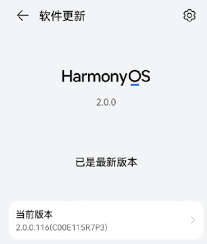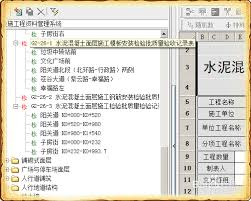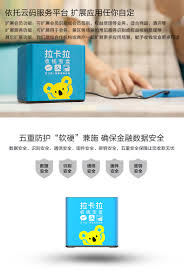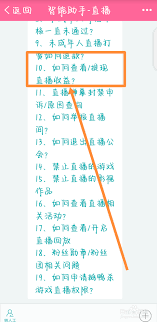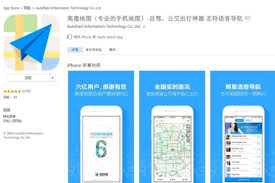如何更新视频驱动程序
2025-07-12 06:36:05 作者:kaer
在当今数字化时代,视频驱动程序的更新对于电脑性能和视觉体验至关重要。以下为您详细介绍更新视频驱动程序的方法。
一、自动更新
许多显卡制造商提供了官方的驱动更新软件,如nvidia geforce experience和amd radeon software。您只需在电脑上安装这些软件,打开后它们会自动检测并提示您更新视频驱动程序。这种方式简单便捷,适合大多数用户。
二、手动更新
1. 确定显卡型号:您可以通过设备管理器查看显卡型号。在桌面上右键点击“此电脑”,选择“管理”,在“设备管理器”中展开“显示适配器”,就能看到显卡型号。
2. 前往官网下载:根据显卡型号,访问对应的显卡制造商官网,如nvidia(nvidia.com)或amd(amd.com)。在官网的支持页面,找到驱动程序下载板块,选择与您电脑操作系统匹配的驱动程序进行下载。
3. 安装驱动程序:下载完成后,找到安装文件并双击运行。按照安装向导的提示,逐步完成驱动程序的更新安装。在安装过程中,可能需要重启电脑,务必保存好未完成的工作。
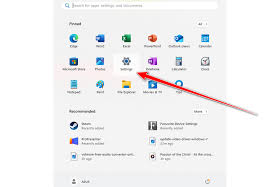
三、更新时的注意事项
1. 备份重要数据:在更新驱动程序前,建议备份电脑中的重要数据,以防万一出现问题导致数据丢失。
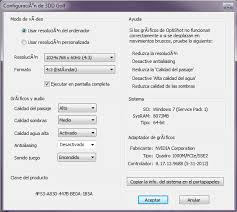
2. 关闭其他程序:更新过程中,关闭正在运行的其他程序,避免干扰更新过程,确保更新顺利进行。
3. 不要随意更改驱动:除非遇到显卡性能问题或有新功能需求,否则不要频繁更新驱动程序,以免出现兼容性问题。
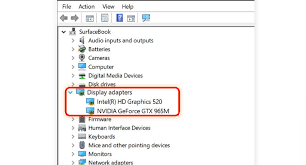
通过以上方法,您就能轻松完成视频驱动程序的更新。及时更新驱动程序,能提升显卡性能,改善视频播放效果,让您在电脑上享受更流畅、更精彩的视觉体验。
免责声明:以上内容源自网络,版权归原作者所有,如有侵犯您的原创版权请告知,我们将尽快删除相关内容。